Установлення за допомогою пошуку пристроїв у мережі
Під час установлення драйвера можна шукати пристрої в мережах TCP/IP.
Під час установлення профіль конфігурації та функції пристрою, що стосуються моделі принтера, налаштовуються автоматично. За потреби можна також змінити чи імпортувати профіль конфігурації.
 ПРИМІТКА
ПРИМІТКАВідомості про мережеві середовища, відмінні від TCP/IP, див. в процедурі встановлення шляхом зазначення порту чи IP-адреси.
Якщо ви не знаєте, яке мережеве середовище використовується, зверніться до адміністратора мережі.
Необхідні умови
Увімкнення параметрів [Використовувати друк WSD] та [Параметри багатоадресного виявлення] на пристрої (для мережевих середовищ, у яких використовується протокол WSD)
Налаштування функції вибору мови опису сторінок (Plug and Play) на пристрої
Установіть значення параметра [Вибір PDL (Plug and Play)] на пристрої згідно з використовуваним драйвером. Докладніше про спосіб установлення див. в посібнику до пристрою.
Пристрій перебуває в тій самій підмережі, що й використовуваний комп’ютер
Під час запуску комп’ютера ввійдіть у систему як користувач із повноваженнями адміністратора.
Процедури
1.
Запустіть програму встановлення.
Якщо використовується програма встановлення, завантажена з веб-сайту:
Двічі клацніть завантажений файл, щоб розпакувати його. Якщо програма встановлення не запускається автоматично після розпакування, двічі клацніть [Setup.exe].
Якщо використовується диск CD-ROM із комплекту постачання:
(1) Вставте диск CD-ROM у дисковод комп’ютера.
Якщо меню CD-ROM не відображається, клацніть наступний елемент «Відкрити докладну інформацію».
Запустіть програму встановлення, виконавши наведену нижче процедуру.
Якщо з’являється повідомлення із запитом вставити диск CD-ROM, або якщо відображається Провідник Windows: виконайте команду [MInst.exe].
Якщо нічого не відображається: двічі клацніть піктограму диска CD-ROM.
Якщо наведена вище команда [MInst.exe] відсутня: виконайте команду [Setup.exe] у папці драйвера на диску CD-ROM.
Виконавши команду [Setup.exe], перейдіть до кроку 2.
(2) Якщо відображається екран вибору мови, виберіть мову → натисніть [OK].
(3) Натисніть [Встановлення] на екрані меню.
(4) Якщо відображається екран [Вибрати тип підключення], виберіть [Підключення до мережі] → натисніть [Далі].
(5) На відображеному екрані переконайтеся, що вибрано драйвери, які потрібно встановити → натисніть [Установити].
(6) Підтвердьте, що ознайомилися з вмістом документа ЛІЦЕНЗІЙНА УГОДА НА ПРОГРАМНЕ ЗАБЕЗПЕЧЕННЯ CANON → натисніть [Так].
Виберіть мову → натисніть [Далі].
3.
Якщо відображається документ ЛІЦЕНЗІЙНА УГОДА НА ПРОГРАМНЕ ЗАБЕЗПЕЧЕННЯ CANON, підтвердьте, що ознайомилися з його вмістом → натисніть [Так].
4.
Виберіть [Стандартн.] → натисніть [Далі].
[Вивести принтери з режиму сну та здійснити пошук]: виберіть цей параметр, якщо в мережі потрібно виявляти пристрої, які перебувають у режимі сну.
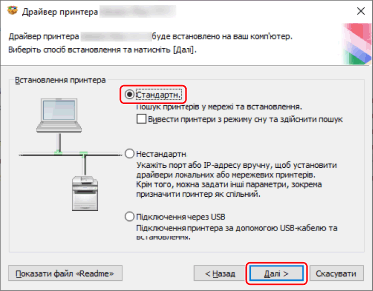
5.
Виберіть потрібні елементи → натисніть [Далі].
[Canon Driver Information Assist Service]: виберіть цей параметр, якщо потрібно використовувати функцію отримання відомостей про пристрій у середовищі сервера друку.
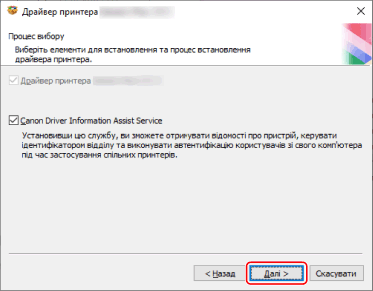
6.
Виберіть пристрій для встановлення в списку [Список принтерів].
[Пристрої IPv4]/[Пристрої IPv6]/[Пристрої WSD]: результати пошуку відображаються на аркуші, що відповідає способу підключення пристрою. Клацніть аркуш, щоб перейти на нього.
[Парам. пошуку]: змініть тривалість пошуку пристроїв. Це дає змогу збільшити тривалість пошуку пристроїв, якщо вони не відображаються в списку [Список принтерів].
Можна ввести назву спільноти SNMP, указану в пристрої, щоб показати результати пошуку на аркуші [Пристрої IPv4]/[Пристрої IPv6].
Установіть цей параметр, якщо в пристрої вказано значення, відмінне від імені за замовчуванням «public».
[Повторний пошук]: натисніть цю кнопку, якщо пристрій не відображається в списку [Список принтерів]. Якщо пристрій усе одно не відображається після повторного пошуку, виберіть [Нестандартн.] і установіть його, указавши порт або IP-адресу.
7.
Якщо потрібно змінити ім’я пристрою, установити його як пристрій за замовчуванням або змінити профіль конфігурації, виберіть [Введіть відомості про принтер] → натисніть [Далі].
В іншому разі натисніть [Далі] та перейдіть до кроку 9.
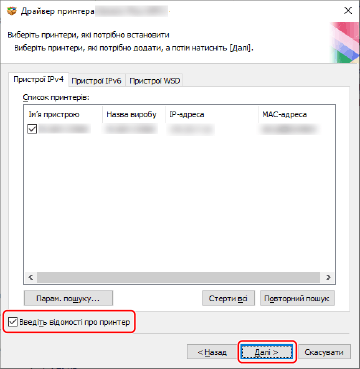
8.
Змініть [Ім’я принтера] → натисніть [Далі].
[Профіль конфігурації] > [Змінити]: натисніть цю кнопку, лише якщо потрібно змінити чи імпортувати профіль конфігурації.
Клацніть наступний елемент «Відкрити докладну інформацію» і виконайте потрібні операції.
Виберіть профіль конфігурації.
У разі вибору профілю конфігурації вручну:
Виберіть профіль конфігурації в розділі [Виберіть конфігурацію Профіль] → натисніть [OK].
У разі імпорту профілю конфігурації:
Натисніть [Імпорт] → виберіть файл профілю конфігурації (*.typ) → натисніть [OK].
 ВАЖЛИВО
ВАЖЛИВОЯкщо пристрій підключено до використовуваного комп’ютера, за звичайних умов налаштуйте програму встановлення на автоматичний вибір профілю конфігурації. Якщо комп’ютер неможливо підключити до пристрою та не вдається отримати відомості про пристрій, або якщо потрібно налаштувати профіль конфігурації, виберіть його вручну чи імпортуйте експортований профіль.
[Створити ярлик для Remote UI на робочому столі]: дає змогу створити на робочому столі ярлик для доступу до інтерфейсу віддаленого користувача пристрою.
Оновити IP-адресу пристрою, задану в ярлику, після встановлення драйвера або видалити ярлик слід вручну.
[Установити значення за замовчуванням]: виберіть, щоб указати, що зазвичай використовується саме цей пристрій.
[Використовувати як принтер зі спільним доступом]: виберіть цей параметр, якщо потрібно надати спільний доступ до пристрою.

Перевірте [Список принтерів для встановлення драйверів] → натисніть [Пуск].
[Виберіть принтери, які потрібно оновити]: клацніть цей параметр за наявності принтерів, які не потрібно оновити.
Продовжте встановлення відповідно до вказівок на екрані.
10.
Натисніть [Перезавантаження] чи [Вихід].
Якщо під час установлення не вдається отримати відомості про пристрій, налаштуйте їх перед друком. Під час налаштування відомостей про пристрій можна також змінити чи імпортувати профіль конфігурації.